Steam ist ein digitaler Vertriebsdienst für Videospiele. Wie andere Apps da draußen speichert es einen Cache, der sich aufbauen kann und somit enorm viel Platz auf Ihrem Computer beansprucht. Als solches möchten Sie vielleicht Steam-Cache leeren und Löschen Sie alle Caches auf dem Mac, um mehr Speicherplatz zu erhalten.
Wenn Sie nach Möglichkeiten suchen, den Steam-Cache zu löschen, dann sind Sie hier genau richtig. Wir werden über die wichtigsten Möglichkeiten sprechen, die Sie implementieren können, um den Cache auf Ihrem System zu entfernen. Die Werkzeuge, Schritte und Methoden werden hier gelehrt.
Inhalte: Teil 1. Wo wird der Steam-Cache gespeichert?Teil 2. Wie lösche ich den Steam-Cache?Teil 3. Automatische Methode zum regelmäßigen Löschen des Steam-Cache auf dem MacTeil 4. Fazit
Teil 1. Wo wird der Steam-Cache gespeichert?
Dampf ist ein sehr beliebte Vertriebsplattform für Spiele. Es hat viele Benutzer auf der ganzen Welt. Es gibt Spielern die Möglichkeit, ihre Spiele in der Community zu diskutieren. Sie können die Plattform sogar nutzen, um nicht nur Spiele zu spielen, sondern auch Ihre eigenen brandneuen Online-Spiele zu erstellen.
Obwohl Steam eine sehr beliebte Vertriebsplattform ist, ist sie nicht frei von Fehlern. Manchmal werden Sie darin auf Fehler, Störungen und andere Fehler stoßen. Diese Fehler können in verschiedenen Formen auftreten, z. B. dass der Voice-Chat nicht verwendet werden kann, dass Transaktionen langsam geladen werden und dass Ihr Charakter im Spiel, das Sie spielen, nicht angezeigt wird.

Diese Probleme können lästig sein. Aber es kann Ihnen helfen, die meisten Probleme zu beheben, die Sie mit der Plattform finden, wenn Sie sich entscheiden, den Steam-Cache zu löschen. Außerdem gibt es Fälle, in denen Ihr Spiel mit der Zeit langsamer wird. Daher kann das Leeren des Caches Ihnen helfen, dem Spiel eine bessere und schnellere Leistung zu verleihen.
Ebenso das Clearing Steam Cache auch zum Löschen deiner Spiele führen? Die Antwort ist nein. Durch das Leeren des Steam-Cache werden die Spiele auf Ihrem Gerät NICHT gelöscht. Es hilft Ihnen nur, temporäre und unnötige Junk-Dateien in Ihrem System zu entfernen und zu löschen. Auf diese Weise läuft das Spiel schneller und besser. Und Sie werden Ihr Spielerlebnis auf unterhaltsamere Weise genießen.
Dinge, die Sie tun müssen, bevor Sie sich entscheiden, den Steam-Cache zu löschen
Was sollten Sie also tun, bevor Sie den Cache Ihrer Steam-Anwendung löschen? Nun, Sie müssen zuerst wissen, dass das Leeren des Steam-Cache auch die Mods Ihrer Spiele löscht. Das liegt daran, dass diese MODS Teil des Caches sind.
Daher wird empfohlen, dass Sie Ihre MODS an eine andere Stelle auf Ihrem Computer kopieren und einfügen (oder übertragen). Sobald Sie dies getan haben, können Sie damit beginnen, den Cache auf Ihrem System zu leeren. Außerdem müssen Sie die MODS nicht erneut installieren, was definitiv viel Zeit und Energie in Anspruch nehmen wird.
Teil 2. Wie lösche ich den Steam-Cache?
Das Leeren Ihres Steam-Cache ist sehr einfach. Sie müssen einfach die folgenden Schritte ausführen, um den Cache von Steam auf Ihrem Computer einfach zu entfernen:
- Öffnen Sie die Steam-Client auf deinem Computer.
- Starten Sie die Einstellungsfeld indem Sie auf Steam klicken und dann zum Abschnitt Einstellungen gehen. Dies befindet sich im oberen linken Teil des Client-Menüs.
- Innerhalb des Einstellungsfensters müssen Sie die Registerkarte für Downloads auswählen. Klicken Sie danach auf die Option mit der Aufschrift „Download-Cache löschen“. Diese befindet sich am unteren Rand des Panels.
- Pressemitteilungen OK um den Cache-Löschvorgang zu bestätigen. Danach müssen Sie sich erneut bei Ihrem Konto bei Steam anmelden.
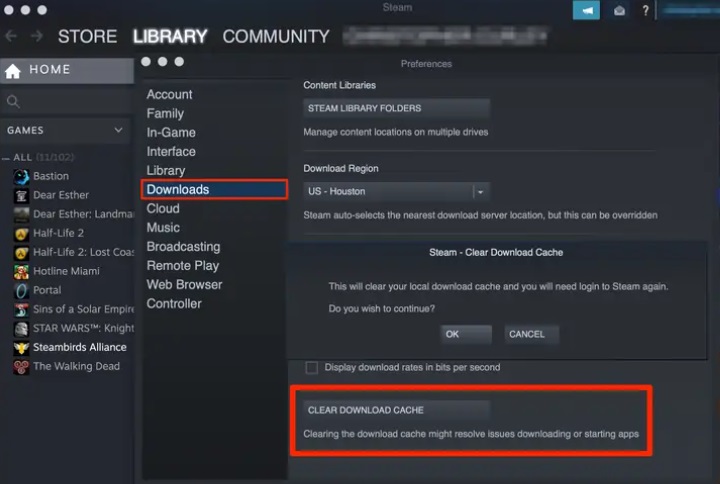
Teil 3. Automatische Methode zum regelmäßigen Löschen des Steam-Cache auf dem Mac
iMyMac PowerMyMac ist ein flexibles Mac-Reinigungsprogramm, das viel mehr kann. Es kann Ihnen helfen, Ihren Mac zu optimieren und zu beschleunigen. Fügen Sie Ihrem Mac sofort zusätzlichen freien Speicherplatz hinzu. Darüber hinaus können Sie es verwenden, um Sie beim Entfernen von Caches aus verschiedenen Arten von Software zu unterstützen, z Caches für Mac-E-Mails vollständig entfernen.
Es gibt eine Menge hilfreicher Funktionen in PowerMyMac. Dieses Dienstprogramm macht es einfach, Systemabfälle, doppelte Daten, iTunes-Papierkorb, riesige, veraltete Dateien, Bild-Cache, E-Mail-Müll und doppelte Dateien von einem Mac zu entfernen. Es bietet eine einfache Möglichkeit, den freien Speicherplatz zu erhöhen und zu sehen, wie viel Speicherplatz auf Ihrem Mac verfügbar ist.
Sie können Ihren Mac mit PowerMyMac, einer wunderbaren Software, verbessern und aufräumen. Ihr Computer läuft schneller und gibt mit nur wenigen einfachen Schritten Speicherplatz auf Ihrem Mac frei.
Stellen Sie sicher, dass Ihr Mac auf Hochtouren läuft. Dieses Optimierungs- und Reinigungstool ist daher notwendig. Es handelt sich um eine reinigungsorientierte Anwendung, die Benutzern helfen soll, Speicherplatz auf ihrem Mac freizugeben, indem unnötige Dateien und Anwendungen entfernt werden.
So löschen Sie den Steam-Cache auf Ihrem Computer:
- Starten Sie das Tool, nachdem Sie es heruntergeladen und installiert haben. PowerMyMac muss zuerst über das Installationsprogramm des Tools, das Sie zuerst herunterladen müssen, auf Ihrem Computer installiert werden. Starten Sie das Tool einfach auf Ihrem MacOS-Rechner, wenn dies abgeschlossen ist.
- Zylinderkopfschrauben Müllmann. Um Caches und andere überflüssige Dateien zu löschen, verwenden Sie die Junk Cleaner-Option auf der linken Seite.
- Um mit der Identifizierung aller unnötigen Dateien auf dem System zu beginnen, klicken Sie auf die SCAN .
- Dateivorschau und -auswahl. Sie können nun eine Vorschau der aufgelisteten Dateien anzeigen. Die zu entfernenden Dateien können ausgewählt werden. Stellen Sie sicher "Anwendungs-Cache" ist ausgewählt. Um das Entfernen überflüssiger Dateien aus dem System zu optimieren, können Sie "Alle auswählen."
- Drücken Sie Reinigen. Um mit dem Bereinigungsvorgang zu beginnen, klicken Sie auf REINIGEN jetzt knöpfen.
- Warten Sie, bis der Vorgang abgeschlossen ist. Warten Sie auf den Abschluss des Vorgangs. Sobald der Vorgang abgeschlossen ist, zeigt das Tool "Bereinigung abgeschlossen."
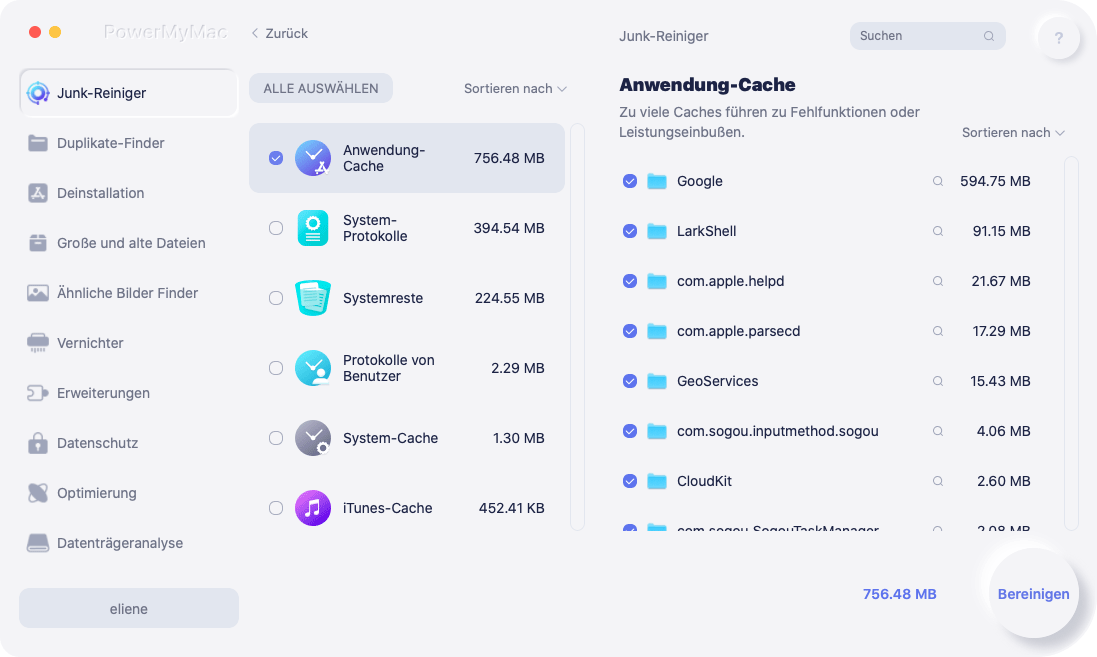
Teil 4. Fazit
Sie wissen jetzt die besten Möglichkeiten, den Steam-Cache auf Ihrem Computer zu löschen dank dieser Anleitung. Wir haben die konkreten Maßnahmen besprochen, die Sie dafür ergreifen müssen. Sowohl für Windows- als auch für macOS-Geräte haben wir Anleitungen bereitgestellt.
Schließlich haben wir auch den automatisierten Cache-Cleaning-Ansatz besprochen. Sie können dies erreichen, indem Sie PowerMyMac verwenden, ein fantastisches Programm zum Bereinigen unerwünschter Dateien und zum Optimieren Ihres Mac-Systems. Holen Sie sich das Programm sofort!



